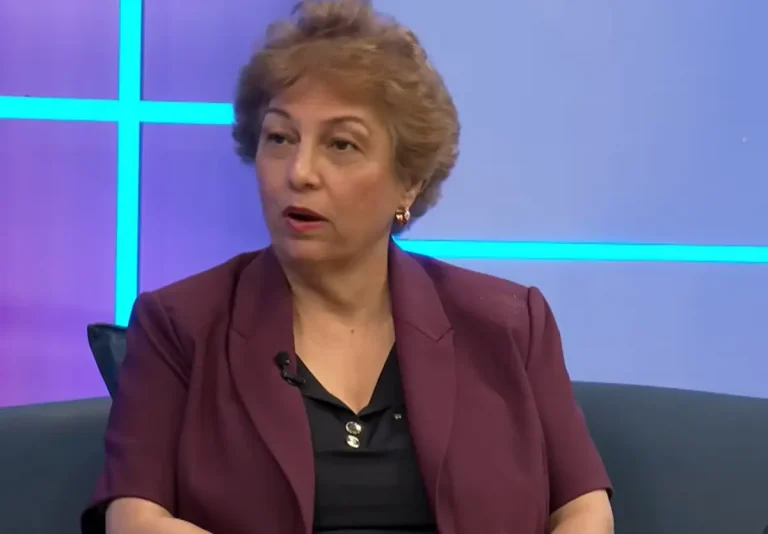Algunos programas requieren ser iniciados automáticamente al encender el ordenador para funcionar correctamente, como por ejemplo aplicaciones de seguridad o de respaldo. En este artículo te explicaremos cómo agregar programas al inicio de Windows 7 utilizando el editor del registro (Regedit).
Paso 1: Acceder al editor del registro
Para acceder al editor del registro en Windows 7, sigue estos pasos:
- Abre el menú de inicio y escribe «regedit» en el cuadro de búsqueda.
- Haz clic derecho en «regedit.exe» y selecciona «Ejecutar como administrador».
- Si aparece una ventana de confirmación, haz clic en «Sí».
¿Cómo puedo acceder al editor del registro en Windows 7?
Para acceder al editor del registro en Windows 7, sigue estos pasos:
Abre el menú de inicio y escribe «regedit» en el cuadro de búsqueda. Haz clic derecho en «regedit.exe» y selecciona «Ejecutar como administrador». Si aparece una ventana de confirmación, haz clic en «Sí».
Paso 2: Crear una nueva clave en el registro
Para agregar un programa al inicio de Windows 7, es necesario crear una nueva clave en el registro. Sigue estos pasos:
- En el editor del registro, navega hasta la siguiente ruta: HKEY_LOCAL_MACHINESOFTWAREMicrosoftWindowsCurrentVersionRun
- Haz clic derecho en un espacio vacío del panel derecho y selecciona «Nuevo» > «Valor de cadena».
- Asigna un nombre descriptivo al nuevo valor, por ejemplo «Mi programa de inicio».
¿Cómo creo una nueva clave en el registro?
Para agregar un programa al inicio de Windows 7, es necesario crear una nueva clave en el registro. Sigue estos pasos:
En el editor del registro, navega hasta la siguiente ruta: HKEY_LOCAL_MACHINESOFTWAREMicrosoftWindowsCurrentVersionRun. Haz clic derecho en un espacio vacío del panel derecho y selecciona «Nuevo» > «Valor de cadena». Asigna un nombre descriptivo al nuevo valor, por ejemplo «Mi programa de inicio».
Paso 3: Agregar el programa al inicio
Una vez creada la nueva clave en el registro, es hora de agregar el programa al inicio. Sigue estos pasos:
- Haz doble clic en el valor de cadena que acabas de crear.
- En el campo «Información del valor», escribe la ruta completa del archivo ejecutable del programa que quieres agregar al inicio. Por ejemplo:
C:Program FilesMiProgramaejecutable.exe - Haz clic en «Aceptar».
- Reinicia el ordenador para que los cambios tengan efecto.
¿Cómo agrego un programa al inicio de Windows 7 mediante el editor del registro?
Una vez creada la nueva clave en el registro, es hora de agregar el programa al inicio. Sigue estos pasos:
Haz doble clic en el valor de cadena que acabas de crear. En el campo «Información del valor», escribe la ruta completa del archivo ejecutable del programa que quieres agregar al inicio. Por ejemplo: C:Program FilesMiProgramaejecutable.exe. Haz clic en «Aceptar». Reinicia el ordenador para que los cambios tengan efecto.
Precauciones y recomendaciones
Es importante tener en cuenta que modificar el registro de Windows puede ser peligroso si no se sabe lo que se está haciendo. Asegúrate de seguir cuidadosamente los pasos indicados en este artículo y hacer una copia de seguridad del registro antes de realizar cualquier cambio. Además, no agregues programas al inicio innecesariamente, ya que esto puede ralentizar el arranque del sistema.
Conclusión
Agregar programas al inicio de Windows 7 mediante el editor del registro es una tarea sencilla si se siguen los pasos adecuados. Recuerda que es importante hacerlo con precaución y solo agregar programas que realmente necesiten iniciarse automáticamente al encender el ordenador.
Preguntas frecuentes
1. ¿Es seguro modificar el registro de Windows?
Modificar el registro de Windows puede ser peligroso si no se sabe lo que se está haciendo. Es importante seguir cuidadosamente los pasos indicados en este artículo y hacer una copia de seguridad del registro antes de realizar cualquier cambio.
2. ¿Qué sucede si agrego un programa al inicio y luego lo desinstalo?
Si agregas un programa al inicio y luego lo desinstalas, la clave en el registro seguirá existiendo, pero ya no apuntará a ningún archivo ejecutable. Es recomendable eliminar manualmente la clave del registro correspondiente al programa que ya no está instalado.
3. ¿Puedo agregar más de un programa al inicio de Windows 7?
Sí, puedes agregar tantos programas como desees siguiendo los mismos pasos indicados en este artículo.
4. ¿Existe otra forma de agregar programas al inicio de Windows 7?
Sí, existen otras formas de agregar programas al inicio de Windows 7, como por ejemplo utilizando el administrador de tareas. Sin embargo, el editor del registro ofrece más opciones de configuración avanzada.